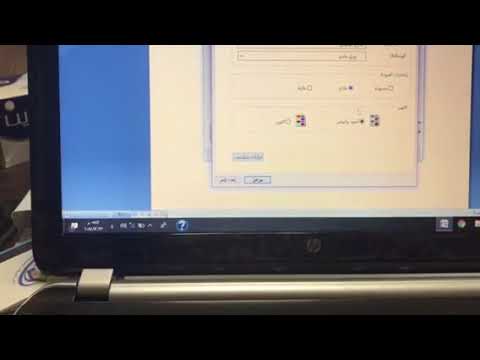
المحتوى
- مراحل
- الطريقة الأولى تغيير الإعدادات الافتراضية على Windows
- الطريقة 2 تغيير الإعدادات الافتراضية على Mac
- طريقة 3 من 3: اختر طباعة موضعية بالأبيض والأسود
لديك طابعة Epson وتتساءل عن كيفية طباعة مستند بالأبيض والأسود فقط. يتوفر حلان لك: إما أنك لا تفعل أكثر من الأسود والأبيض ويجب عليك تغيير الإعدادات الافتراضية ، أو تحتاج إلى الأبيض والأسود أحيانًا والإعداد مختلف. أخيرًا ، إن وجدت ، لا تتعامل جميع طابعات Epson مع الطباعة المحددة بالأبيض والأسود.
مراحل
الطريقة الأولى تغيير الإعدادات الافتراضية على Windows
- افتح القائمة بداية (

). انقر على شعار Windows في الركن الأيسر السفلي من الشاشة. القائمة بداية يظهر على الشاشة. - نوع لوحة التحكم. سترى الرابط للوصول إلى لوحة التحكم.
- اضغط على لوحة التحكم. رمزه هو نوع من المربع الأزرق في الجزء العلوي من القائمة بداية. هذا يفتح لوحة التحكم.
- اضغط على الأجهزة الطرفية والطابعات. عادة ما يكون الترخيص في أقصى اليمين من لوحة التحكم.
- إذا كانت لوحة التحكم تعرض العناصر في أوضاع الفئات، اضغط على عرض الأجهزة والطابعات تحت عنوان الأجهزة والصوت.
- حدد موقع الطابعة. ابحث عن أيقونة يحتوي اسمها إبسونتليها المرجع. قد تكون الطابعات في أسفل الصفحة ، لذا يجب عليك تمرير الشاشة.
- انقر بزر الماوس الأيمن على اسم الطابعة. في القيام بذلك ، سترى قائمة conuel.
- إذا لم يقم الماوس بالنقر بزر الماوس الأيمن ، فانقر على الجانب الأيمن من الماوس أو بإصبعين.
- إذا كان الكمبيوتر الخاص بك يحتوي على لوحة اللمس ، فاضغط عليها بإصبعين أو انقر على الربع السفلي الأيمن.
- اضغط على خيارات الطباعة. اختر هذا الخيار وستفتح نافذة إعدادات الطباعة.
- انقر فوق علامة التبويب اللون. هو في الجزء العلوي من النافذة.
- انقر فوق الزر أبيض وأسود أو مقياس رمادي. في منتصف الصفحة ، ستجد هذه الإشارة ، فقد يتم استبدال الزر بقائمة.
- إذا كنت لا ترى أي علامة تبويب اللون، انقر فوق علامة التبويب ورق / جودة ويجب أن تجد القسم اللون يحتوي على الخيار أبيض وأسود أو مقياس رمادي.
- إذا لم تجد أي إشارة لطباعة بالأبيض والأسود ، فمن المؤكد أن الطابعة لا تتعامل مع الطباعة بالأبيض والأسود.
- اضغط على تطبق. الزر موجود في أسفل النافذة.
- اضغط على حسنا. الزر كالمعتاد في أسفل النافذة. يتم حفظ التغييرات الخاصة بك وإغلاق نافذة الإعدادات من تلقاء نفسه.
- طباعة المستند الخاص بك. افتح المستند أو الصفحة المراد طباعتها ، قم بإجراء المجموعة سيطرة+P، وإذا لم تكن قد تمت بالفعل ، فحدد اسم طابعتك. معرفة ما إذا كانت الإعدادات الأخرى هي الإعدادات التي تريدها ، ثم انقر فوق "نعم" طباعة.
- في القائمة ملف من البرامج الأكثر شهرة (كلمة, تفوق...) ، ستجد الخيار طباعة.
الطريقة 2 تغيير الإعدادات الافتراضية على Mac
- فتح ضوء كشاف (

). في الزاوية العلوية اليمنى من شاشة Mac ، انقر فوق رمز العدسة المكبرة. يظهر شريط البحث على الشاشة. - نوع محطة. سترى أيقونة محطة.
- انقر مرتين على محطة (

). عادة ، يظهر المستخدم في نموذج التقييم أفضل النتائج. يتم فتح موجه الأوامر بالنقر المزدوج فوق الرمز. - قم بتشغيل الأمر الذي يعالج خيارات الطباعة. نوع
cupsctl WebInterface = نعم، التحقق من صحة مع المفتاح دخول وانتظر الانتهاء من النظام. - انتقل إلى واجهة الويب لإدارة CUPS. قم بتشغيل متصفح الإنترنت وفي شريط العناوين ، اكتب
HTTP: // المضيف المحلي: 631 /، ثم اضغط المفتاح دخول. - اضغط على المتطلبات البيئية (الطابعات). علامة التبويب هذه هي آخر علامة على اليمين في شريط الدونجل العلوي.
- حدد الخيار ضبط الخيارات الافتراضية (ضبط الخيارات الافتراضية). انقر فوق اسم الطابعة ، ثم في الصفحة الجديدة ، قم بالتمرير لأسفل القائمة إدارة. انقر في النهاية على ضبط الخيارات الافتراضية.
- انقر فوق علامة التبويب إدارة. إنه في أعلى الصفحة.
- قد يتم توجيهك تلقائيًا إلى هذه الصفحة بعد التحديد ضبط الخيارات الافتراضية (ضبط الخيارات الافتراضية).
- العثور على الجزء يسمى اضبط خيارات الطابعة. عادة ما يكون أقل من اسم الطابعة.
- تغيير خيارات الألوان الخاصة بك. انقر على الرابط أو القائمة المنسدلة خيارات الألوان, اللون أو وضع اللون، جميع الأسماء متطابقة. انقر ، حسب الاقتضاء ، على أسود, أبيض وأسود أو الرمادي.
- تتغير الأسماء وفقًا لطراز الطابعة.
- إذا لم تجد أي إشارة لطباعة بالأبيض والأسود ، فمن المؤكد أن الطابعة لا تتعامل مع الطباعة بالأبيض والأسود.
- اضغط على ضبط الخيارات الافتراضية (ضبط الخيارات الافتراضية). الزر أسفل القوائم المنسدلة المختلفة. سيتم حفظ الإعدادات الجديدة وسيتم تطبيقها في المرة الأولى التي تستخدم فيها طابعة Epson.
- قد تحتاج إلى إدخال معرف المسؤول وكلمة المرور. هذه هي التي تستخدمها لفتح جلسة يومك.
- طباعة المستند الخاص بك. افتح المستند أو الصفحة المراد طباعتها ، قم بإجراء المجموعة ترتيب+P، وإذا لم تكن قد تمت بالفعل ، فحدد اسم طابعتك. معرفة ما إذا كانت الإعدادات الأخرى هي الإعدادات التي تريدها ، ثم انقر فوق "نعم" طباعة.
- يوجد أمر print أيضًا في أسفل القائمة ملف في شريط القائمة العام.
طريقة 3 من 3: اختر طباعة موضعية بالأبيض والأسود
- اعرض المستند أو الصفحة المراد طباعتها على الشاشة. سواء كان ذلك على نظام Windows أو Mac OS X ، من الممكن طباعة أي مستند من البرنامج المستخدم.
- افتح القائمة طباعة. لذلك ، تفعل الجمع سيطرة+P (نوافذ) أو ترتيب+P (ماك).
- يوجد أمر print أيضًا في أسفل القائمة المنسدلة ملف في شريط القائمة العام.
- حدد طابعة Epson الخاصة بك. قم بالتمرير لأسفل القائمة إلى يمين الإشارة طابعة، ثم انقر فوق اسم طابعة Epson الخاصة بك.
- اضغط على خصائص (ويندوز) أو المسبقة (ماك). هذا الخيار بالأحرى أعلى قائمة الطباعة.
- في نظام التشغيل Mac OS X ، انقر فوق القائمة المنسدلة نسخ وصفحات، ثم اختر الخيار الجودة والدعم. للوصول إلى هذه الإعدادات ، قد تحتاج إلى النقر فوق الزر عرض التفاصيل تقع في أسفل اليسار.
- حدد الخيار أبيض وأسود. خلاف ذلك قد يكون الخيار الوحيد مقياس رمادي. انقر فوق المربع أو زر الاختيار على يسار أحد هذين الخيارين.
- على جهاز كمبيوتر يعمل بنظام Windows ، عادة ما تضطر إلى النقر فوق علامة تبويب متقدم أو إدارة الألوان.
- اضغط على طباعة. الزر موجود في أسفل النافذة. سيتم طباعة المستند وفقًا لرغباتك ، أي بالأبيض والأسود أو بالتدرج الرمادي.